
Adobe Acrobat
PDF फ़ाइलों को पासवर्ड से कैसे प्रोटेक्ट करें।
प्रोडक्टिविटी को लॉक किए बिना अपनी फ़ाइलों को लॉक करने का एक आसान तरीका यहाँ दिया गया है।
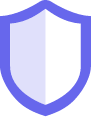
अगर आप संवेदनशील जानकारी के साथ काम कर रहे हैं, तो आपको इसे सुरक्षित रखना होगा। जानें कि कैसे पासवर्ड से आसानी से एन्क्रिप्ट करना सीखें और अपने PDFs को कॉपी करने, बदलने या प्रिंट करने से रोकने के लिए PDFs फ़ाइलों पर अनुमतियाँ लागू करें।

अपने Office एप्लिकेशन से फ़ाइलें सुरक्षित करें।
Microsoft Word, Excel या PowerPoint में एडिटिंग को विशेष रूप से प्रतिबंधित करके दूसरों को अपने PDF डॉक्यूमेंट की कॉपी बनाने या एडिट करने से रोकें।

अपनी PDF फ़ाइल में एक पासवर्ड जोड़ें।
अपनी PDF फ़ाइलों को एक प्रमाण पत्र या पासवर्ड के साथ एन्क्रिप्ट करके अनऑथराइज़ एक्सेस को रोकें, जिसे प्राप्तकर्ताओं को उन्हें खोलने या देखने से पहले दर्ज करना होगा।

अपनी सुरक्षा को कस्टमाइज़ करें।
Acrobat Pro में "संवेदनशील जानकारी पब्लिश करें" के साथ PDFs पर सुरक्षा लागू करें। आप एक PDF को रिडैक्ट कर सकते हैं, पासवर्ड से सुरक्षित कर सकते हैं और अपनी फ़ाइल को एडिट और कॉपी प्रतिबंधों के साथ अपने आप लागू कर सकते हैं।

अपनी टीम के लिए डॉक्यूमेंट सिक्योरिटी को सरल बनाएँ।
PDF पासवर्ड सिक्योरिटी और अनुमतियों को हर बार उसी तरह लागू करने में सभी की मदद करने के लिए कस्टम सिक्योरिटी नीतियाँ बनाएँ।
PDF फ़ाइलों में पासवर्ड और अनुमतियाँ कैसे जोड़ें:
- Acrobat में फ़ाइल खोलें और "टूल्स" > "प्रोटेक्ट करें" चुनें।
- चुनें कि क्या आप किसी पासवर्ड से एडिटिंग प्रतिबंधित करना चाहते हैं या किसी प्रमाणपत्र या पासवर्ड से फ़ाइल को एन्क्रिप्ट करना चाहते हैं।
- अपनी पसंद के अनुसार पासवर्ड या सिक्योरिटी विधि सेट करें।
- "ठीक" क्लिक करें और फिर "सेव करें" क्लिक करें।
संबंधित फ़ीचर्स
इन टिप्स के साथ Adobe Acrobat का ज़्यादा लाभ उठाएँ:
PDF पर पासवर्ड सिक्योरिटी हटाएँ ›

इसे आज़माएँ
अपनी PDF फ़ाइलों में पासवर्ड या अनुमतियाँ लागू करने के लिए हमारे मुफ़्त ऑनलाइन टूल का इस्तेमाल करें। इसकी मदद से आप लोगों को संवेदनशील जानकारी को खोलने या एडिट करने से आसानी से रोक सकते हैं। आप इसे अभी कर सकते हैं, सीधे अपने ब्राउज़र से।